Por Adela D. Louie, Última atualização: March 5, 2024
Você está preparado para mergulhar no reino da gravação de tela ininterrupta? Este guia apresenta uma exploração do software de gravação de tela gratuito ideal, projetado exclusivamente para usuários do sistema operacional Windows 11. Quer você seja um desenvolvedor de conteúdo, um instrutor ou um indivíduo que deseja compartilhar suas atividades na tela, nossos serviços são projetados para atender às suas necessidades.
Convidamos você a nos acompanhar enquanto exploramos uma variedade de produtos de alta qualidade e fáceis de usar. gravador de tela grátis Windows 11 ferramentas que permitem criar tutoriais atraentes, apresentações fascinantes e material facilmente compartilhável. Deixe-nos iniciar esse esforço coletivamente e facilitar a expressão de seu potencial criativo por meio da utilização da funcionalidade gratuita de gravação de tela disponível no sistema operacional Windows 11.
Parte #1: Por que é necessária a gravação de tela no Windows 11?Parte #2: 5 gravadores de tela grátis para Windows 11Parte #3: Principais gravações de tela gratuitas para Windows 11 - Gravador de tela FoneDogConclusão
Parte #1: Por que é necessária a gravação de tela no Windows 11?
A importância e as vantagens de precisar de um gravador de tela gratuito do Windows 11 são multifacetadas e atendem a uma ampla gama de usuários em diversas áreas. Aqui estão alguns pontos-chave destacando seu significado:
- Comunicação e colaboração aprimoradas: os gravadores de tela facilitam uma comunicação mais clara, demonstrando visualmente tarefas, processos ou problemas, facilitando a colaboração com colegas ou clientes. Em configurações de trabalho remoto, a gravação de tela se torna uma ferramenta valiosa para compartilhar apresentações, tutoriais ou etapas de solução de problemas de maneira eficaz.
- Uso Educacional e Aprendizagem: professores e educadores consideram a gravação de tela inestimável para criar materiais instrucionais, cursos on-line ou explicar visualmente tópicos complexos, aprimorando a experiência de aprendizagem.
- Criação de conteúdo e mídias sociais: os criadores de conteúdo aproveitam a gravação de tela para desenvolver conteúdo de vídeo envolvente, orientações, análises de produtos ou transmissões de jogos, que são amplamente compartilhados em plataformas de mídia social.
- Suporte Técnico e Solução de Problemas: Profissionais de TI ou equipes de suporte podem registrar etapas de solução de problemas, demonstrações de software ou orientar os usuários em questões técnicas, auxiliando na solução de problemas.
- Desenvolvimento de Software e Produto: Desenvolvedores e testadores usam gravação de tela para documentar bugs, gravar demonstrações de software ou criar tutoriais de recursos durante a fase de desenvolvimento do produto.
As vantagens de utilizar a gravação de tela no Windows 11 incluem especificamente:
- Interface de usuário otimizada: O Windows 11 oferece uma interface visualmente atraente e intuitiva, tornando o processo de gravação de tela mais fácil de usar.
- Desempenho e recursos aprimorados: os recursos de desempenho aprimorados do Windows 11 podem levar a gravações de tela mais suaves, com qualidade potencialmente melhor e menos atrasos, e o Windows 11 também pode oferecer suporte a recursos ou otimizações mais recentes para software de gravação de tela.
- Compatibilidade e Integração: O software de gravação de tela projetado para Windows 11 pode ser otimizado para integração perfeita com o sistema operacional, garantindo melhor compatibilidade e funcionalidade.
- Recursos de segurança e privacidade: Melhorias potenciais nos recursos de segurança e privacidade do Windows 11 podem contribuir para um ambiente de gravação mais seguro, protegendo informações confidenciais.
- Preparação para o futuro e atualizações: as atualizações e o suporte contínuos do Windows 11 podem trazer melhorias contínuas, garantindo que o software de gravação de tela permaneça atualizado e alinhado com os avanços mais recentes do sistema.
Compreender a importância e as vantagens da gravação de tela no Windows 11 pode capacitar os usuários a utilizar com eficácia este sistema operacional rico em recursos para diversos fins profissionais, educacionais e criativos.
Parte #2: 5 gravadores de tela grátis para Windows 11
Existem vários aplicativos de software de gravação de tela gratuitos compatíveis com o Windows 11. Aqui estão algumas opções populares de gravador de tela gratuito do Windows 11.
Estúdio Câmera:
CamStudio é um software simples de gravação de tela projetado para sistemas operacionais Windows, o que significa que se você quiser faça gravação de tela no Mac com áudio, você precisa encontrar outra coisa. É conhecido por sua simplicidade e funcionalidades básicas, o que o torna uma escolha adequada para usuários que precisam de uma ferramenta de gravação de tela simples. Com o CamStudio, os usuários podem capturar atividades na tela, criar tutoriais, gravar apresentações ou demonstrar o uso do software.
Prós:
- Interface amigável: CamStudio oferece uma interface fácil de usar, tornando-o acessível para iniciantes sem uma curva de aprendizado acentuada.
- Opções básicas de anotação: os usuários podem adicionar anotações, legendas ou carimbos de data/hora às gravações, melhorando a clareza do conteúdo capturado.
- Tamanhos de arquivo pequenos: O software gera tamanhos de arquivo relativamente menores em comparação com algumas outras ferramentas de gravação de tela, otimizando o espaço de armazenamento.
- Criação direta de AVI: CamStudio cria diretamente AVI arquivos, o que pode ser conveniente para usuários que preferem este formato.
Contras:
- Recursos limitados: Comparado a um software de gravação de tela mais avançado, o CamStudio carece de muitos recursos avançados e capacidades de edição.
- Sem atualizações recentes: O software não recebe atualizações há algum tempo, o que pode causar problemas de compatibilidade com versões mais recentes do Windows ou falta de suporte para tecnologias mais recentes.
- Potenciais problemas de estabilidade: os usuários relataram problemas ocasionais de estabilidade, como travamentos ou congelamentos, especialmente ao lidar com gravações maiores ou sessões mais longas.
- Preocupações de compatibilidade: À medida que os sistemas operacionais Windows evoluem, o CamStudio pode enfrentar desafios de compatibilidade com as versões mais recentes, como o Windows 11, levando a possíveis erros ou mau funcionamento.
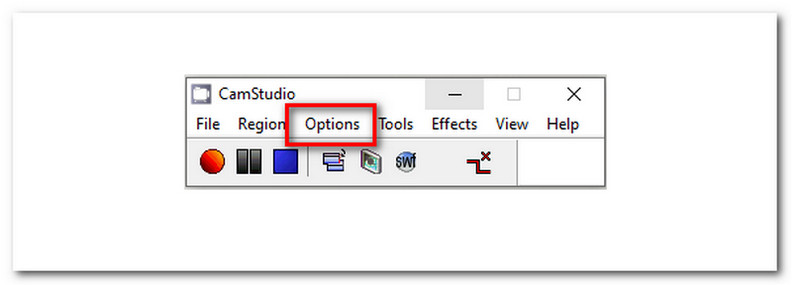
FlashBack Expresso:
FlashBack Express é um software de gravação de tela fácil de usar projetado para sistemas Windows, incluindo Windows 11. Seu objetivo é fornecer uma plataforma simples e intuitiva para capturar atividades na tela, criar tutoriais, gravar apresentações ou capturar jogos.
Prós:
- Interface simples e intuitiva: FlashBack Express oferece uma interface fácil de usar, tornando-o acessível para iniciantes sem experiência prévia em gravação de tela.
- Gravação multifonte: os usuários podem capturar simultaneamente a tela, as imagens da webcam e o áudio do microfone, permitindo gravações abrangentes.
- Ferramentas básicas de edição de vídeo: O software oferece recursos básicos de edição, permitindo aos usuários cortar gravações, adicionar texto, anotações ou aplicar efeitos simples.
- Sem marcas d'água ou limites de tempo: os usuários podem gravar sem marcas d'água ou limitações de tempo na versão gratuita, tornando-a adequada para uso regular sem restrições.
- Gravação Agendada: Oferece opções de gravação agendada, permitindo aos usuários definir horários específicos para capturas automáticas de tela.
Contras:
- Opções de exportação limitadas na versão gratuita: A versão gratuita tem limitações nas opções de exportação, restringindo potencialmente os usuários a determinados formatos de saída.
- Recursos básicos de edição: Embora forneça ferramentas básicas de edição, os usuários que buscam funcionalidades de edição mais avançadas podem achar o FlashBack Express um tanto limitado.
- Marca d'água em vídeos exportados: embora a versão gratuita não imponha marcas d'água no conteúdo gravado, em alguns casos pode haver marcas d'água nos vídeos exportados.
- Falta de recursos avançados: em comparação com versões premium ou outros softwares de gravação de tela, o FlashBack Express pode carecer de alguns recursos e funcionalidades avançadas.
Estúdio OBS:
OBS Studio é conhecido por sua versatilidade e é a escolha certa para muitos criadores de conteúdo, jogadores, educadores e profissionais. É um software de código aberto que fornece um conjunto robusto de recursos para captura de jogos, streaming e gravação de telas no Windows 11.
Prós:
- Alta personalização: OBS Studio oferece amplas opções de personalização para configurações de gravação, fontes de áudio, cenas e layouts, atendendo às diversas necessidades do usuário.
- Suporte multiplataforma: disponível para Windows, macOS e Linux, permitindo uso e flexibilidade em várias plataformas.
- Gravação de várias fontes: os usuários podem capturar várias fontes simultaneamente, como tela, webcam, janelas específicas e fontes de áudio.
- Poderoso modo Studio: O modo Studio permite visualizar e editar cenas antes de alterná-las ao vivo, oferecendo uma abordagem profissional para a criação de conteúdo.
- Recursos avançados: oferece recursos avançados como filtros, transições, composição de cena e suporte para plug-ins para aprimorar os recursos de gravação e streaming.
Contras:
- Curva de aprendizado acentuada: Devido aos seus amplos recursos, OBS Studio possui uma curva de aprendizado mais acentuada, principalmente para iniciantes, exigindo tempo para dominar suas funcionalidades.
- Configuração complexa: configurar cenas, fontes e configurações pode ser complicado para usuários que procuram uma solução de gravação simples.
- Falta de edição integrada: Falta ferramentas de edição de vídeo integradas, exigindo que os usuários utilizem software separado para necessidades de edição pós-gravação.
- Uso intensivo de recursos: Os recursos abrangentes do OBS Studio podem consumir muitos recursos, afetando potencialmente o desempenho do sistema em configurações de hardware mais antigas ou mais antigas.

ShareX
ShareX é um software abrangente de captura e gravação de tela que vai além da gravação de tela tradicional. Ele permite aos usuários capturar capturas de tela, gravar atividades na tela, criar GIFs e realizar diversas outras tarefas, tornando-o uma ferramenta multifuncional para criação, documentação e compartilhamento de conteúdo.
Prós:
- Múltiplas opções de captura: oferece vários modos de captura, como captura de tela inteira, captura de janela específica, captura de região e muito mais.
- Ferramentas de anotação abundantes: Fornece uma variedade de ferramentas de anotação, incluindo texto, setas, formas, realces e opções de desfoque, aprimorando a capacidade de editar e enfatizar o conteúdo capturado.
- Fluxos de trabalho personalizáveis: permite que os usuários criem fluxos de trabalho personalizados com ações ou tarefas específicas para automatizar tarefas repetitivas, melhorando a eficiência.
- Extensas opções de exportação e compartilhamento: suporta upload e compartilhamento de conteúdo capturado para vários destinos, incluindo serviços em nuvem, mídias sociais, FTP e muito mais.
- Teclas de atalho e configurações personalizáveis: Fornece uma ampla gama de configurações e teclas de atalho configuráveis, permitindo aos usuários personalizar o software de acordo com suas preferências.
Contras:
- Interface Complexa: A interface pode parecer complicada para iniciantes devido à extensa gama de recursos e configurações.
- Curva de aprendizado acentuada: Dominar todas as funcionalidades e opções de personalização pode exigir tempo e paciência, tornando-o menos acessível para usuários novatos.
- Uso intensivo de recursos: executar o ShareX com vários recursos ativos simultaneamente pode consumir recursos consideráveis do sistema, afetando o desempenho em máquinas de baixo custo.
- Potencial sobrecarga: o grande número de recursos pode causar confusão ou dificuldade em encontrar funções específicas para usuários que necessitam apenas de recursos básicos de gravação de tela.
Ezvid:
Ezvid é um software de gravação de tela simples projetado para sistemas Windows, incluindo o Windows 11. É frequentemente preferido por iniciantes devido à sua facilidade de uso e oferece funcionalidades básicas para criar gravações de tela, apresentações de slides e screencasts.
Prós:
- Editor de vídeo integrado: Inclui um editor de vídeo básico que permite aos usuários cortar e adicionar texto ou imagens às suas gravações sem a necessidade de software de edição separado.
- Síntese de voz: Ezvid fornece recursos de síntese de voz, permitindo aos usuários adicionar narração ou dublagens às suas gravações diretamente no software.
- Compartilhamento instantâneo: oferece upload direto para o YouTube, tornando-o conveniente para usuários que desejam compartilhar suas gravações rapidamente.
Contras:
- Recursos de edição limitados: Embora tenha um editor básico integrado, o Ezvid carece de funcionalidades de edição mais avançadas disponíveis em outros softwares de gravação de tela.
- Restrições de exportação: Os usuários podem enfrentar limitações em termos de opções de exportação e formatos de arquivo, restringindo a versatilidade no compartilhamento ou uso de gravações em diversas plataformas.
- Marca d'água na saída: Ezvid adiciona uma marca d'água aos vídeos exportados, o que pode ser visto como uma limitação para quem busca gravações sem marca d'água sem atualizar para uma versão paga.
Parte #3: Principais gravações de tela gratuitas para Windows 11 - Gravador de tela FoneDog
Gravador de tela FoneDog se destaca como uma ferramenta de gravação de tela excepcional projetada especificamente para usuários do Windows 11, oferecendo uma experiência perfeita aliada a uma infinidade de recursos. Quer você seja um criador de conteúdo, educador, jogador ou profissional que precisa capturar atividades na tela, o FoneDog Screen Recorder oferece um conjunto abrangente de ferramentas para capturar gravações de alta qualidade sem esforço.
 Download grátis
Para Windows
Download grátis
Para Windows
 Download grátis
Para Macs normais
Download grátis
Para Macs normais
 Download grátis
Para M1, M2, M3
Download grátis
Para M1, M2, M3
Principais recursos do gravador de tela FoneDog:
- Opções de gravação flexíveis: grave tela inteira, janelas específicas ou áreas personalizadas em sua área de trabalho.
- Gravação de áudio: Capture o som do sistema, a entrada do microfone ou ambos simultaneamente durante a gravação.
- Anotação em tempo real: adicione texto, formas, setas e realces para enfatizar pontos-chave durante a gravação.
- Gravação agendada: defina horários específicos para gravações automáticas de tela.
- Vários formatos de saída: Salve gravações em diferentes formatos, como MP4, AVI, WMVE muito mais.
- Sem marcas d'água ou limites de tempo: desfrute de gravações ilimitadas e sem marcas d’água na versão gratuita.
Como usar este top gravador de tela grátis Windows 11:
1. Comece navegando até o site oficial do FoneDog usando seu navegador preferido. Localize a seção de download no site do FoneDog e clique no link de download do software Screen Recorder.
2. Assim que o download for concluído, clique duas vezes no arquivo baixado para iniciar o processo de instalação. Siga as instruções de instalação fornecidas pelo assistente de configuração para instalar o FoneDog Screen Recorder em seu sistema Windows 11.
3. Após a instalação, abra o FoneDog Screen Recorder localizando o software em seu sistema Windows 11. Normalmente você pode encontrá-lo no menu Iniciar ou no atalho da área de trabalho.
4. Ao iniciar o aplicativo, será apresentada a interface principal. Aqui você pode configurar suas preferências de gravação antes de começar a gravar.

5. Escolha a área de gravação desejada clicando nas opções disponíveis: tela cheia, área personalizada ou janela específica que deseja capturar. Em seguida, selecione as opções de entrada de áudio que atendem às suas necessidades de gravação. Você pode optar por gravar o som do sistema, a entrada do microfone ou ambos simultaneamente.

6. Ajuste as configurações de acordo com suas preferências. Modifique configurações como taxa de quadros e qualidade de vídeo para obter a saída de gravação desejada. Quando estiver pronto para começar a gravar, clique no botão "Comece a gravar" Botão (gravar) na interface do FoneDog Screen Recorder.

7. Durante a gravação, aproveite as ferramentas de anotação em tempo real fornecidas pelo FoneDog Screen Recorder. Essas ferramentas permitem adicionar destaques, texto, formas, setas ou outras anotações para enfatizar pontos-chave da gravação.
8. Depois de capturar o conteúdo necessário, clique no botão Parar Gravação botão para concluir o processo de gravação. Por fim, salve o vídeo gravado em seu formato preferido (como MP4, AVI ou WMV) e escolha o local desejado em seu PC com Windows 11 para armazenar o arquivo.

As pessoas também leramGuia completo: obtenha e pegue gravador de tela grátis sem marca d’águaMelhor gravador do YouTube em 2024 [Windows e Mac]
Conclusão
Gravador de tela grátis Windows 11 oferecem meios inestimáveis para capturar, criar e compartilhar conteúdo perfeitamente. Aproveite essas ferramentas para tutoriais, apresentações e criação de conteúdo. Explore diversas opções de software, considerando recursos e facilidade de uso. Liberte a criatividade experimentando várias ferramentas para aprimorar suas experiências de gravação de tela. Leitura feliz!


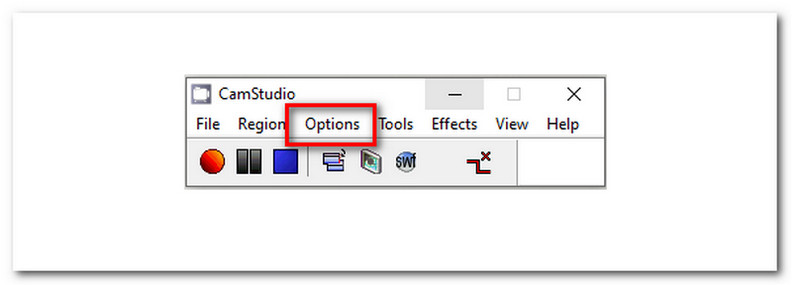

Download grátis
Para Windows
Download grátis
Para Macs normais
Download grátis
Para M1, M2, M3




/
/